DCP-9020CDW
FAQ & Fehlerbehebung |
Ich bekomme immer die Fehlermeldung "AuthentifiFehler (Authentifizierungs Fehler)".
Diese Fehler Meldung kann aus folgenden Gründen auftreten:
- Der Benutzername und das Passwort sind nicht konfiguriert.
- Der Benutzername und das Passwort welches Sie eingegeben haben sind nicht korrekt.
- Das Datum und die Uhrzeit auf Ihrem Brother Gerät stimmen nicht mit dem Datum und der Uhrzeit auf dem Fileserver und Authentifizierungsserver überein.
- Das SNTP Zeitserverprotokoll ist nicht korrekt konfiguriert.
Bitte überprüfen Sie folgendes um das Problem zu lösen:
-
Überprüfen Sie ob der Benutzername und das Passwort korrekt eingegeben ist.
-
Drucken Sie die Netzwerk-Konfigurationslite aus um die IP-Adresse des Brother-Gerät zu erhalten. (Klicken Sie hier, um zu sehen wie Sie die Netzwerkkonfigurationsliste drucken können.)
-
Öffenen Sie Web-basiertes Management auf einem Computer verbunden mit demselben Netzwerk wie Ihr Brother-Gerät. Geben Sie http://[IP Adresse des Geräts] in Ihren Browser ein.
Wenn Sie zuvor ein Kennwort festgelegt haben, geben Sie es und drücken Sie dann .
.
-
Sie haben die folgenden Möglichkeiten:
-
Wenn Sie eine Dokument direkt an einen FTP Server in Ihrem lokalen Netzwerk oder Intranet scannen (Scan to FTP), oder das Dokument direkt auf einen CIFS Server auf Ihrem lokalen Server oder Intranet scannen (Scan to Network), folgen Sie den unten aufgeführten Schritten:.
- Klicken Sie auf Scannen => Scan-to-FTP/SMB(Netzwerk)-Profil.
-
Klicken Sie auf den Profilname des FTP oder CIFS Servers mit welchem Sie das Dokument scannen möchten. Gehen Sie zu Schritt D.
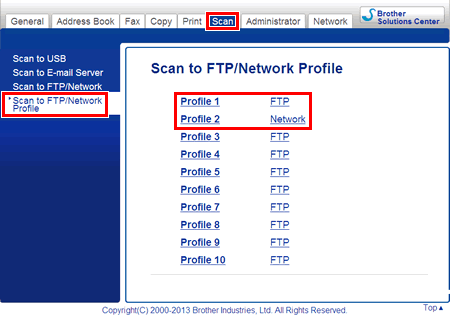
-
Wenn Sie die Funktion Druckprotok. im Netzw. speichern, klicken Sie auf Administrator und dann auf click Druck Log auf Netzwerk speichern. Gehen Sie zu Schritt D.
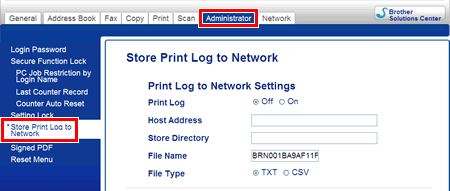
-
Wenn Sie eine Dokument direkt an einen FTP Server in Ihrem lokalen Netzwerk oder Intranet scannen (Scan to FTP), oder das Dokument direkt auf einen CIFS Server auf Ihrem lokalen Server oder Intranet scannen (Scan to Network), folgen Sie den unten aufgeführten Schritten:.
-
Überprüfen Sie, ob der Benutzername und Kennwort konfiguriert oder korrekt eingegeben. Wenn diese nicht konfiguriert sind, konfigurieren Sie diese.
(Scan to FTP)- Wenn Sie die Scan to Network Funktion oder die Druckprotok. im Netzw. speichern Funktion verwenden und der Benutzername Teil einer Domäne ist, geben Sie den Benutzername bitte in einer der folgenden Arten ein: user@domain oder domain/user.
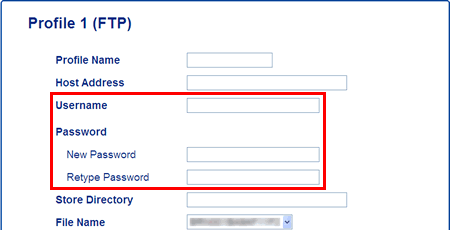
(Scan to Netzwerk, Druckprotok. im Netzw. speichern)
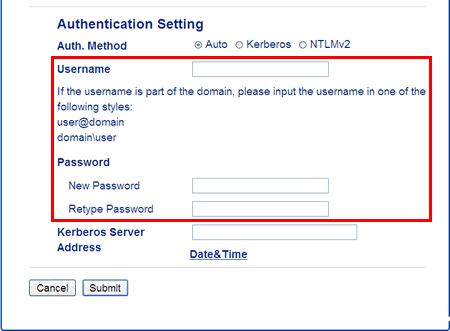
-
Drucken Sie die Netzwerk-Konfigurationslite aus um die IP-Adresse des Brother-Gerät zu erhalten. (Klicken Sie hier, um zu sehen wie Sie die Netzwerkkonfigurationsliste drucken können.)
-
Sie haben die folgenden Möglichkeiten:
-
Wenn Sie die Scan to FTP Funktion verwenden und die Fehlermeldung weiterhin auftaucht, kontaktieren Sie bitte Ihren Netzwerkadministrator für weitere Informationen.
-
Wenn Sie die Scan to Network Funktion oder die Druckprotok. im Netzw. speichern Funktion verwenden, gehen Sie zu SCHRITT 3.
-
Wenn Sie die Scan to FTP Funktion verwenden und die Fehlermeldung weiterhin auftaucht, kontaktieren Sie bitte Ihren Netzwerkadministrator für weitere Informationen.
-
Überprüfen Sie Datum/Uhrzeit sowie die Zeitzone des Geräts.
- Klicken Sie Allgemein => Datum/Uhrzeit.
-
Überprüfen Sie, ob die Datum/Uhrzeitund Zeitzone-Einstellungen korrekt konfiguriert sind.
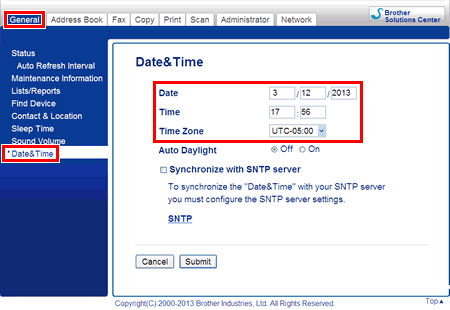
-
Überprüfen Sie ob die Zeit welche das Brother Gerät verwendet, der Zeit auf dem Fileserver und Authentifizierungsserver entspricht. Der Authentifizierungsserver verwendet Kerberos und NTMLv2.
Die Zeiteinstellung unterscheidet sich abhängig von den Servern. Bitte kontaktieren Sie den Administrator wegen dem Fileserver und Authentifizierungsserver Einstellungen.
-
Sie haben die folgenden Möglichkeiten:
-
Wenn der SNTP Server NICHT verwendet wird und die Fehlermeldung weiterhin auftritt, kontaktieren Sie bitte Ihren Netzwerkadministrator für weitere Unterstützung.
-
Wenn Sie einen SNTP Server verwenden, gehen Sie bitte zu SCHRITT 6.
-
Wenn der SNTP Server NICHT verwendet wird und die Fehlermeldung weiterhin auftritt, kontaktieren Sie bitte Ihren Netzwerkadministrator für weitere Unterstützung.
-
Überprüfen Sie ob die Zeit auf dem Fileserver und dem Authentifizierungsserver mit der Zeit auf dem SNTP Servers übereinstimmt.
Die Zeiteinstellung unterscheidet sich je nach Server. Bitte kontaktieren Sie den Netzwerkadministrator bezüglich der Servereinstellung.
-
Sie haben die folgenden Möglichkeiten:
-
Wenn der SNTP Link unter Datum/Uhrzeit erscheint, klicken Sie auf SNTP und gehen Sie zu SCHRITT 8-c.
-
Wenn der SNTP Link unter Datum/Uhrzeit nicht erscheint, gehen Sie zu SCHRITT 8.
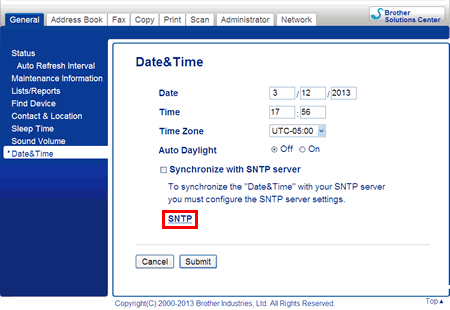
-
Wenn der SNTP Link unter Datum/Uhrzeit erscheint, klicken Sie auf SNTP und gehen Sie zu SCHRITT 8-c.
-
berprüfen Sie die SNTP Zeitserverprotokolleinstellung.
- Klicken Sie auf Netzwerkkonfiguration => Protokoll.
-
Überprüfen Sie ob das Häkchen bei SNTP aktiviert ist und klicken Sie auf Erweiterte Einstellung.
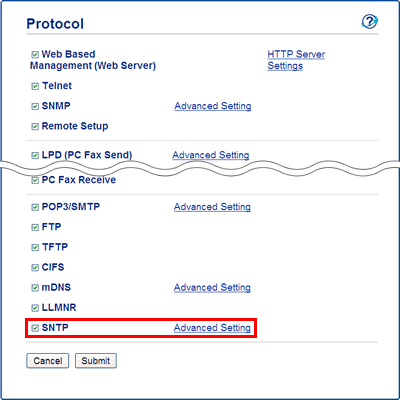
-
Überprüfen Sie ob das SNTP Zeitserverprotokoll korrekt eingestellt ist.
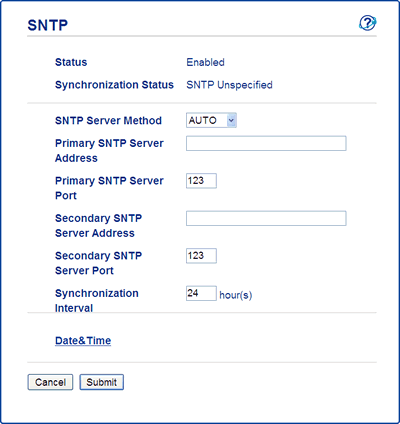
Die Einstellung ist abhängig vom Server. Bitte konsultieren Sie den Netzwerkadministrator bezüglich der SNTP Servereinstellungen.
Wenn die Fehlermeldung weiterhin erscheint, kontaktieren Sie bitte den Netzwerkadministrator für weitere Unterstützung.
